表单的扩展功能组合使用,往往可以更好地应对某些业务场景,达到1+1>2的效果。今天就来介绍一下预约+验票的功能组合,是如何搞定门票预购的。
先来看一个预约门票的表单示例:
点此访问示例表单,可提交接收票号凭证
我们来看一下如何制作这个预约验票的表单~
添加预约控制,关联门票商品
首先,我们来实现预约门票的主体部分——门票。不同价位的门票,是通过商品组件制作的;
您可以给商品组件添加图片和描述,设置商品单价,完成不同价位的门票商品添加。此外,您还可以启用商户平台功能,直接开启在线收款,一步到位全搞定。

添加预约控制组件,就可以获得日历形式的参观日期选择功能。再通过预约组件的“关联预约项目”功能,将门票商品组件关联为预约项目即可。

常用的预约设置
预约控制和预约项目,共同组成了预约的主体,我们还需要根据实际需要,实现一些自动的限制功能,以匹配门票预约的实际业务需要。
限制预约范围
通常门票的价格会定期调整,所以预约也会有时效,并不适合预约太远的日期,比如有人预约了一年后的某一天,结果到时计划赶不上变化,容易引起不必要的麻烦。
所以,可以限定“只能预约N天内的日期”,根据自身业务情况,设置诸如30天/90天的可预约范围。
实现周末和节假日不可预约
门票价格在节假日和周末常有变动,我们简单几步,就能实现指定的节假日和周末不可选。
周末不可选,可以通过预约控制-填写设置-限定每周可选日,勾选周一至周五即可。

而节假日每年并不固定,可以通过限制预约配额的功能,手动指定任意日期的预约项目,将其配额设为0,从而实现指定日期不可预约的功能。

通过预约配额设置,还能实现周末预约的票价不同效果,只需要让特殊票价的商品预约项目,只在周末有配额可用,普通票的配额设为“0”。配额为0的预约项目,默认是隐藏不展示的,搭配填写设置中的“选择日期后才显示预约项目”,在不同日期自动展示不同价格的预约项目。
即使如医生值班一样复杂多变的预约排期场景,通过合理的预约设置,都能轻松实现,了解更多>>
通过预约控制组件的各种填写设置和预约配额调整,可以实现各种不同的预约限制场景,商品组件自身也有库存限制功能,根据需要搭配使用,组合更丰富。
表单其他信息
除了预约的主体部分外,还需要添加必要的联系人组件,收集预约人的相关信息,尤其是【手机】信息,需要用来接受预约凭证短信。
此外,表单中还可以根据实际情况,添加“预订须知”这类必要的补充描述类信息,方便预约人及时了解必要的前置信息。
启用验票,生成二维码票券凭证
预约通知
在表单的全局设置-预约设置中,也可以勾选“向填表人发送预约通知”,以预约通知的邮件/短信作为预约凭证使用。但预约通知消息中,只是包含了预约时间/项目等信息,更多是通知提醒的作用,并不适合用作现场核销凭证。
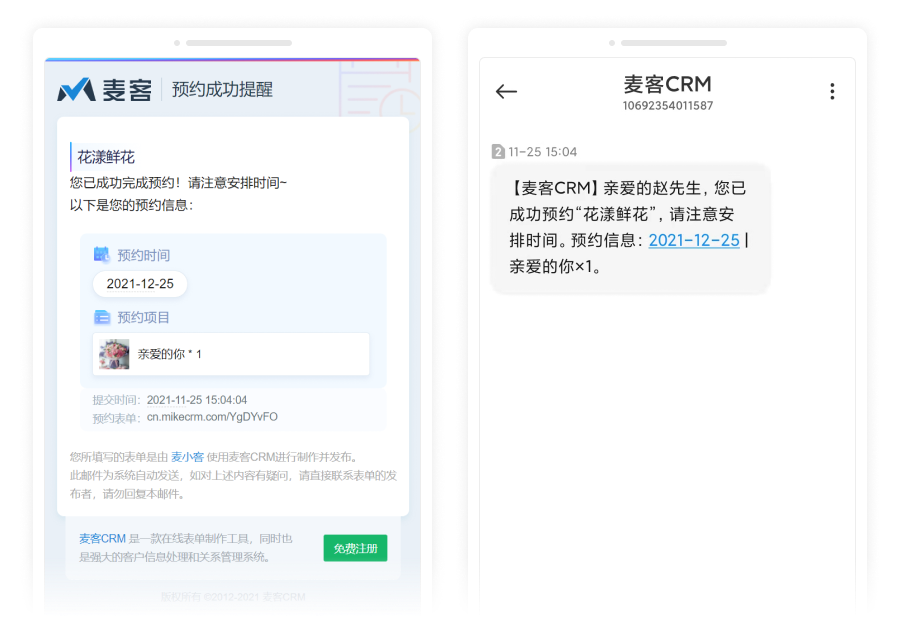
验票凭证
我们可以启用验票功能,在表单提交后生成验票凭证,获得唯一的二维码门票。
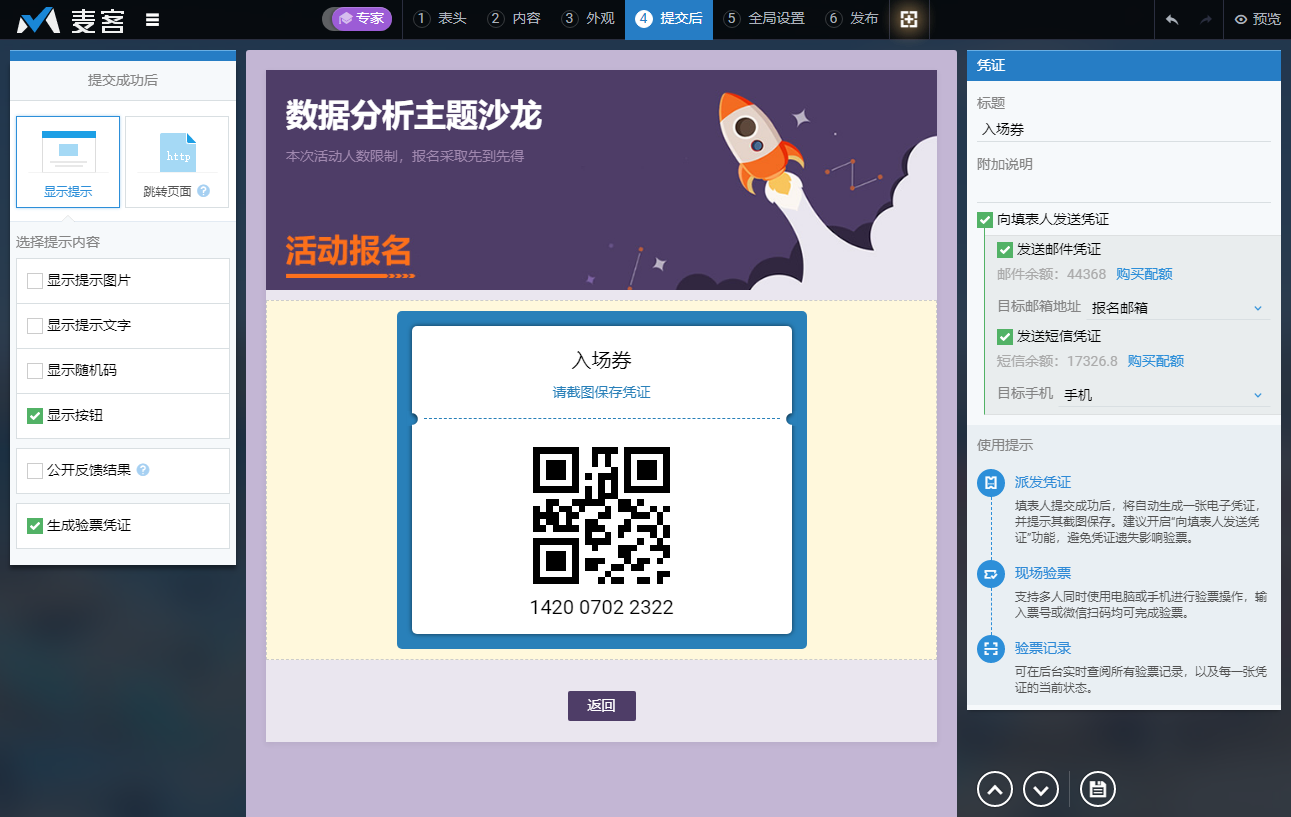
填表人不仅可以在提交表单后自行截图保存二维码,制表人还可以设置向填表人发送凭证。在收到的短信凭证中,会包含完整的反馈详情链接,点击即可查看二维码图片凭证,现场出示杨峥,更加方便。点击体验

验票核销
验票工作人员可以进入表单反馈页面,使用验票功能,输入票号中任意4位既可以快速查找验票核销。还也可以在微信中进行验票操作,支持直接扫码验票,无需登录麦客后台,多人协作更方便。
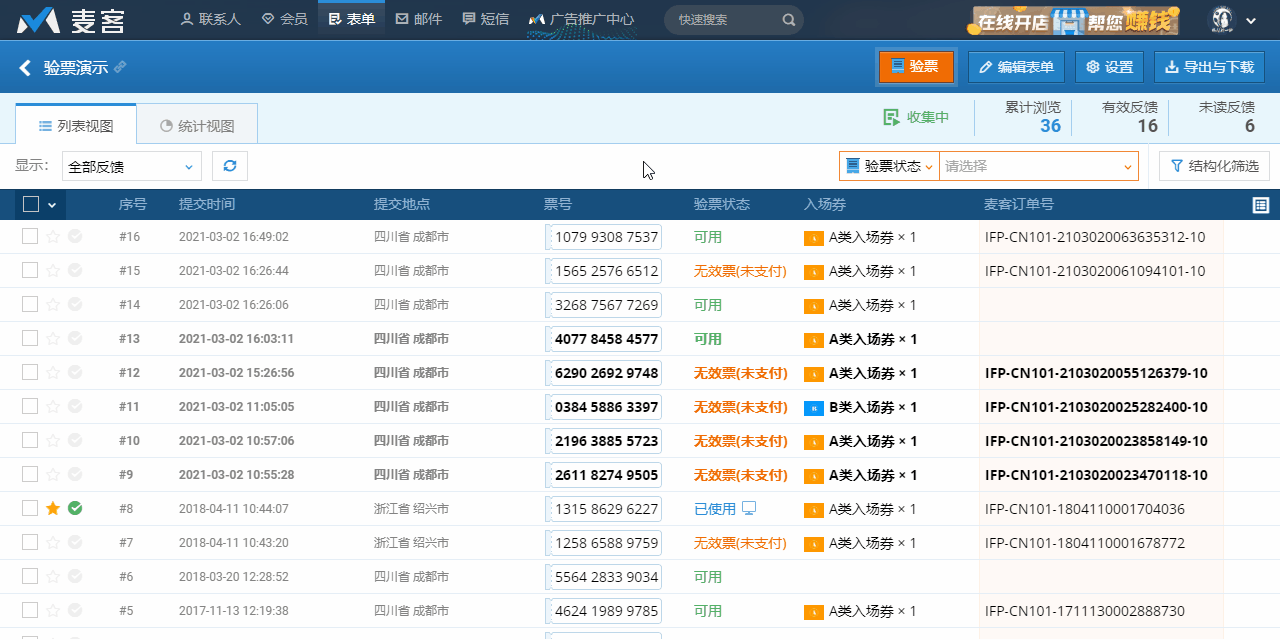
如果您提交了示例表单并收到了票号凭证短信,可以使用MikeTouchAPP或微信扫描下方二维码,模拟工作人员进行验票操作(可能需要切换设备,方便模拟第三人操作)。

开启在线支付时,未支付订单对应的票号,默认是未支付(无效)状态,不会核销通过,可放心使用。
以上,通过预约控制组件,实现精细的日历功能,按天售卖门票,随心控制门票价格和余量库存,辅以验票功能,生成二维码门票凭证,不仅通知留存更方便,现场验票核销也同步搞定——完美应对门票预约场景。
现在个人标准版用户就可以直接按套餐购买启用,欢迎选购>>










